(この記事の最終更新日は、2020年10月1日です。)
こんにちは!山猫おソーラーの備えるブログ 管理人の山猫です。(@yamaneko_solar)

この記事は・・・
遠方に住んでいるITスキル「ゼロ」の「おばあちゃん」と、ビデオ通話(テレビ電話)が出来る環境を作る!
という壮大?なプロジェクトの一部始終を紹介するという内容だよ!

この記事は、今までこのブログで書いてきた、
「ITスキル「ゼロ」のおばあちゃんとの「ビデオ通話」環境を作る方法」のまとめ記事となります。
この記事のポイントは、スマホが使えないおばあちゃんの家に行くことが出来ない!という点。
もし、行くことが出来れば、ネット・機械のセッティングや、使い方のレクチャーなどが出来るわけですが、今回はそれが出来ない。
機材の荷物を送ることは出来るけれど、箱から出すところからおばあちゃんが一人でやらなくてはいけないのです。

もちろん使い方を教える事はできないよ。
なんで、こんな難しい事にチャレンジしているかと言うと・・・新型コロナウイルスCOVID-19のためなのです。この記事を書いているのは、2020年夏。
日本中に感染が広がってしまって、遠くに出かける事が出来ない。そんな状況なのです。

もちろん、自分が感染源になってしまうのではという心配もあるよ。
それは絶対に避けなきゃいけないことなのだ!

もしおばあちゃんに感染させちゃったら・・・と思うと、怖いよね。。
最初に登場人物のご紹介

お話を始める前に登場人物をご紹介。
・おばあちゃん:遠方で一人暮らしをしているおばあちゃん。連絡手段は、電話かFAX。。まだガラケーを持ち続けている。。。今回のビデオ通話の主役の一人。

・おかあさん:山猫家の近くに住んでいるおかあさん。簡単スマホで通話やLINEは出来るが、、自分でセッティングをすることは出来ない。。。おばあちゃんと主にビデオ通話をする。

・山猫家の人々:おかあさんの家はすぐ近く。つまり、おかあさん宅でのフォローは可能。

おかあさんは何とかなるけど、、問題はおばあちゃんだね!
プロジェクトの概要
やりたい事
「おばあちゃん」と「おかあさん」間のビデオ通話。

とりあえずやりたいのはこれだけだね!

もちろん、操作に慣れてきて別の使い方が出来るようになるのは良いけれど、、とりあえず最初は余計な要素をぜーんぶはぎ取って最小限の機能を確実に実現する事に全力をそそぐよ!
縛りはいっぱい。。

最大の問題は、おばあちゃんの家に行けないって事だね。。
このプロジェクトでの一番の難関は、おばあちゃんの家に行けないって事。

おばあちゃんが出来るのは、ACコンセントに電源を挿す事だけ。。

おばあちゃんはスマホを使った事がないから、液晶画面をタッチする事も出来ないのだ。。
今回のプロジェクトの成功の鍵は、「おばあちゃん」が一人でセットアップ出来て、一人で使い始められる環境をいかに作るか!にかかっているのです。

でもさ、、そんなに難しくないかもよ。
適当にセットアップしたタブレットを送って、LINEでビデオ通話しちゃえばいいんじゃない?

それが出来るのは、若い人だけなんだよ。
今までも、なんどかスマホに挑戦しようとして失敗していたって事もあって、かなり苦手意識が強いのだ。。
Amazon Echo Show5 /8 にたどり着いた経緯
ビデオ通話(テレビ電話)を実現にするには?いろいろ考えてみました。
今では、LINEのビデオ通話機能や、Zoomでビデオ通話をするのが当たり前の時代。。

最初に考えたのは、タブレットを持たせて、LINEのビデオ通話をするという方法だったよね!
一見、誰でもできそうだし、子どもたちは、何にも教えなくてもいつの間にか使えるようになったLINEのビデオ通話機能。でも、ITスキルのない人の場合は、とっても難しい事がわかったのです。

最初は、タブレットを送って、ビデオ通話環境を作ろうと思ったけど・・おばあちゃんが拒否反応を起こしてあえなく失敗となったのだ。
これは、難題だなと思って探したところ、次に目に留まったのは、お年寄りの見守りように設計された専用の機械。

【かんたんテレビ電話】LeChien(ルシアン)
とにかく簡単にテレビ電話環境を作れるというのがポイントの機械。画面も7インチと小型のタブレットぐらいあるのもプラスポイントでした。。

正直なところ、最後までこの製品と、アレクサとで迷ったよね。。

「かんたんテレビ電話 LeChien」の機能はとっても単純。
だってLeChien同士のビデオ通話以外の機能はないのだから。。
そして、最後の選択肢が、Amazon Echo Show5。Amazonが販売しているEchoシリーズの中で液晶パネルが付いているシリーズです。

Echo Show5は、Echo Showシリーズの中で一番小さいタイプだね。
ディスプレイの大きさは、スマホの画面ぐらいだよ。

【新型】Echo Show 5 (エコーショー5) 第2世代 – スマートディスプレイ with Alexa、2メガピクセルカメラ付き、チャコール

【Echo Show 5 第2世代用】 Amazon純正 角度調節スタンド (グレーシャーホワイト)
もちろん、専用の取り付け台も売っています。
Amazon Echo Showの最大の特徴は、「声」で反応する点。ビデオ通話をするときも、
「アレクサ 〇〇に電話をかけて!」と言うだけで呼び出しが出来るという優れものなのです。

話しかけるだけで、電話をかけたり、電話に出たり出来るのはすごいメリットだと思ったのだ。
「かんたんテレビ電話 LeChien」と「Amazon Echo Show5」の比較

両方とも、簡単にビデオ通話環境が出来そうでいいね!
簡単テレビ電話 LeChienのメリット・デメリット
メリット
- お年寄りでも簡単にビデオ通話が出来るように機能が絞られている。
- バッテリー内蔵。持ち運びながらビデオ通話が可能
- ビデオ通話のデータ量が少ない!1時間のビデオ通話で消費するデータ量は、0.17GB
デメリット
- ビデオ通話しかできない。
- バッテリーを内蔵している。実はメリットでもありデメリットでもある。クレードルに戻さないと、バッテリーが切れて使えなくなる。
- 画質が今一歩(使用するデータ量が少ないので仕方がないとも言える。)
- LeChien間の通話しかサポートしていないので、最低2台購入する必要あり。
Amazon Echo Show5のメリット・デメリット
メリット
- 声をかけるだけで、通話したり、切ったりすることが出来る。
- バッテリー非搭載。ACコンセントを入れれば電源が入る、単純仕様!
- 慣れてくれば、ビデオ通話以外の機能も使用可能
- 相手が出なくても強制的に回線を繋げられる「呼びかけ」機能がある。
- ビデオ通話が綺麗
デメリット
- 機能は豊富なので、音声を間違えて認識すると、訳の分からない事を始める事がある。。
- ビデオ通話のデータ量は多め。。1時間のビデオ通話で消費するデータ量は、1GB弱
- バッテリー非搭載。違う部屋に移動させたい時など一旦電源を落とす必要が。。

メリットにもデメリットにもなる点が多くて面白いね!
後は1時間に使用するデータ量がかなり違う!

データ量は少ないのは良いのだけど、画質が悪くなったら意味ないよね。。LeChienの画質は悪くはないのだけど、、ひと昔前のテレビ電話って感じだよ。アレクサはとってもなめらかで画質も綺麗なのだ!

画質が悪いと、何のためのビデオ通話なのか分からなくなっちゃうね。。
選んだのはAmazon アレクサ Echo Show決めては「音声」でコントロールできる事。
正直なところ、すごく悩んだのですが、、最終的に選んだのは・・・
「Amazon アレクサ Echo Show5」

機械に苦手意識があるおばあちゃんは、画面やボタンを触る操作に拒否反応が。。

そこで登場したのが、音声で命令できる「アレクサ」だったわけだね。
もちろん、うまくいくかどうかはやって見なければわかりません。もしかしたら、音声に上手く反応出来ない可能性もありました。

おばあちゃんに方言があることも気になっていたのだ。
でもね・・・やっていないのに悩んでも仕方がないので、もし使えなかったら、子どものおもちゃにするつもりで、「Amazon アレクサ Echo Show5」 を購入したのです。
製品の選定までのお話は、以下の記事で詳しく記載しています。
「Amazon アレクサ Echo Show5」を選んだ経緯についてもう少し詳しく知りたい場合は、こちらの記事をご覧ください。
ビデオ通話を実現するために購入したもの

この章では、「おかあさん」と「おばあちゃん」がビデオ通話をするために購入したものを紹介していくよ!
ビデオ通話をするための機械は、Amazonのアレクサ Echo show5を使う事が決定していたのですが、、実は、AmazonのEcho Showだけでは、ビデオ通話は出来ないのです。
Echo Showを使ってのビデオ通話は、インターネットに接続しなければいけません!

考えてみれば当たり前なんだけど、Echo Showは、インターネットに接続していないと、ビデオ通話ができないのだ。
当たり前じゃん!って言われそうですが、これがとっても大きな問題。
山猫が自分でWi-Fiの設定が出来る「おかあさん」宅は、どうとでもなるのですが、問題は現在ネットが繋がっていない「おばあちゃん」家。。

これが想像以上に難問なのだ。。
もし、おばあちゃんの家にセッティングに行くことが出来るのだったら・・・
光回線を引いて、無線LANの環境を整えて、Echo ShowのWi-Fiの設定をするという当たり前の手順が使えるのですが、、今回は、現地に行くことが出来ないという縛りなので、この方法は使えません。

つまり、こちらで、完全にセットアップを終わらせて、後はACコンセントに挿せば使えるという風にしなくてはいけないのだ。
そんな、問題を解決するために山猫が選んだのが、LTE(4G)回線を使ったWi-Fiホームルーターを使うという方式。

最近よく見る、モバイルルーターの家で使う版だよね。

山猫が選んだのが、NEC Aterm HT100LN/HT110LNというホームルーター

でも・・・なんでこの機種にしたの?
普通のモバイルルーターでも大丈夫そうなのに・・・

いくつか理由があるんだけどね。ざっくり言うと
- バッテリーを積んでいない(トラブルの原因が減る)
- クレードルがない(部品点数が少ない)
の2点だね。
なぜ、一般的なモバイルルーターを選ばなかったのか?は、↓の記事で詳しく解説しています。
もちろん。モバイルルーター(ホームルーター)は本体だけ買ってきてもダメ!
インターネットに接続するためには、LTE(4G)回線に接続するために格安SIM業者と契約する必要があります。

格安SIM業者って、たーくさんあるけどどこがいいのかな?

ほんとにたくさんあるよね。。
格安SIM業者によって、いろいろなプランがあるから迷ってしまうよ。。
どの格安SIM業者を選ぶべきか。。。は、こちらの記事で詳しく解説していますので、どの格安SIM業者を選んだらよいか分からないという方は、是非↓の記事をご覧ください。

この記事の後半でも、おすすめ格安SIM業者を紹介していますので、このまま読み進めても大丈夫ですよ!
もちろん Amazon Echo Show5は2台購入しました。
今回のビデオ通話の主役、Amazon Echo Show5は、お母さん用と、おばあちゃん用の2台を準備しました。

「おかあさん」はスマホのアレクサアプリでも・・・という意見もあったけど、、「おかあさん」が特別ITに詳しくない!って場合は、Echo Showを2台準備するのが簡単だよ!

【新型】Echo Show 5 (エコーショー5) 第2世代 – スマートディスプレイ with Alexa、2メガピクセルカメラ付き、チャコール

【Echo Show 5 第2世代用】 Amazon純正 角度調節スタンド (グレーシャーホワイト)
もう一つ忘れてはいけないのが、Echo Showに取り付ける足!

Echo Showは、足が無くても使えるはずだよね?なんで必要なのかな?

それは、この写真を見るとわかる。


分からないよ???
Echo Show5は、液晶画面がかなり上を向いています。

EchoShow本体だけでは、ディスプレイの角度を調整することは出来ないのだ。
普段の生活では上からのぞき込むって使い方が多いので、この傾きは合理的なのですが・・・ビデオ通話の時は自分の顔が写るように画面の角度が調整できる方がよいのです。

角度調整が出来ないと、無理な姿勢でビデオ通話をすることになって、体を痛めてしまうかもしれないからね!
幸い EchoShow5には、角度調節機能付きの専用の足が販売されています。

【Echo Show 5 第2世代用】 Amazon純正 角度調節スタンド (グレーシャーホワイト)

このスタンドは、どうやって取り付けるのかな?
取り付け方は簡単!

スタンドは磁石になっていて、ねじ止め等めんどくさい作業をする必要はありません。

スタンドの中央に突起があるね!
これを本体の穴に合わせてはめるだけなんだね!


そういう事!磁石で固定されるから、取り外しも簡単なのだ!
インターネット回線をどうするか? Echo Show5とEcho Show8 どちらが良いのか?という検討の過程は、以下の記事に詳しく書いています。
ご興味のある方は↓の記事もご覧ください。
おばあちゃんの家のコンセントの場所が分からなかったら。。

今回送る機械は、LTEルーターも、Echo Showも100Vのコンセントに繋げるタイプなんだ。
今回おばあちゃん宅に送る機械は、置き場所を選ぶという特徴があります。
- LTEルーターは、出来るだけ窓の近くにおいて欲しい(電波は良い方がいいよね)
- Echo Showは、ゆったりとビデオ通話が出来る場所に設置してほしい(リビングのソファに座って通話出来たらいいよね!)
でも、そんな都合の良い所にACコンセントがあるとは限らないですよね。。
という事で、延長用のテーブルタップを2つ同封しました。


まあ、普通の延長コードだよ。特にこだわりはないのだ。

延長コードの長さは、短すぎると役に立たないし、長すぎると邪魔になるから、部屋の広さをイメージして選ぶと良いね!

5mくらいの長い物と、2mくらいの短い物両方入れておくのもいいね!
Amazon Echo Showで出来る2種類の通話方法
Amazon のアレクサには、「Alexaコール」と「呼びかけ」の2種類の通話方法があります。

難しい説明は省くけど、「Echo Show」同士でビデオ通話をする場合は、「コール」と「呼びかけ」両方ともが簡単に使えるのだ。

Echo Show同士ではない場合は、両方の通話方法が使えなかったりするんだよね。
コールと呼びかけの違いについて

「コール」と「呼びかけ」の違いを簡単に説明するね!
・「コール」は、普通のビデオ通話のイメージ。
「コール」で出来る事は、LINEなどのビデオ通話とほぼ同じです。
電話をかけると、相手方のEcho Showから呼び出し音が鳴るので、応答ボタンを押すか、アレクサに応答の命令(アレクサ 電話に出て!)とするとビデオ通話が始まります。

なるほど。これは普通のビデオ通話だね。
・「呼びかけ」は、相手が出なくても強制的に回線がつながります。
呼びかけは、電話を掛けると、相手が出なくても通話が始まります。ビデオ通話なので、自動的にカメラがONになって、相手の部屋の状況を見ることが出来るのです。

呼びかけはね。。相手が出なくてもカメラがONになるので、部屋の様子を遠くからいつでも見ることが出来るのだ。
お年寄りの場合、体調を崩して電話に出る事が出来ないという事も十分に考えられますので、何度も電話して相手が出なかったら、「呼びかけ」で様子を見れた方が安心です。

まあ、アレクサのカメラは、角度を遠隔で調整できないから、カメラが移している範囲の状況しか分からないんだけどね。。
コールと呼びかけを両方とも使うには、Amazonアカウントの設定が重要になります。
ちょっと複雑な話になってしまうので、「コール」と「呼びかけ」を使うための設定については、別記事で詳しく解説しました。
Echo Showで、ビデオ通話環境を作るためには、とても大事な情報となりますので・・・
ぜひ↓の記事をご覧ください。
とにかく、事前準備が大事!Amazon Echo Show の設定方法

一回送ってしまったら、容易に回収できないのだから、アレクサの設定は慎重に念入りにやっておく必要があるよ!

ここで、実際に山猫がやったアレクサの設定方法を書いても良いのだけど。。
ほとんどがネットで得た知識の受け売りになってしまうのだ。。
とにかく初期設定!
Echo Showの初期設定については、詳細に書かれているサイトがたくさんありましたので、山猫が設定の参考にさせていただいたサイトをいくつかご紹介させていただきます。
Echo Show5 の初期設定が圧倒的に細かく記載されている神サイトです。
一点、途中でEcho Showに名前をつける所があるのですが、この名前の付け方がとても重要!
電話するときに呼び掛ける名前になります。実際にビデオ通話する二人がいつも呼び合っている名前を設定してあげるのがおすすめです。(あまり長い名前は呼ぶのが大変なので、短めがおすすめ)

あまり長い名前だと、アレクサが認識してくれないかも。。
管理用のスマホにアレクサアプリを入れておくと何かと便利です。
Echo Showは本体だけでも初期設定を終わらせる事は出来るのですが、追加機能を入れたり、デバイスのオンライン・オフラインの状況を確認したりするのに、スマホにアレクサアプリを入れておくことをお勧めします。(管理者・・・つまりこの記事を読んでいる人のスマホにだけ入れればOK!)
アレクサアプリは、以下のサイトで入手できます。
そのほか、参考にしたサイト。

基本的には、初期設定のままで使えるんだけど・・・
使っていない時の画面の表示だけ変更したのだ。
EchoShow5は、何もしていない時は、時計→ニュース→お得情報などを表示しているのですが、おばあちゃんにはこれが混乱のもと。
いつも時計だけがババンを表示するように変更しました。
Echo Show5にいつも時計を表示させるために参考にしたサイトがこちらです。
データ用SIMの選定・・・ビデオ通話ってどれくらいデータ量を消費するの?

ねえねえ。ビデオ通話って、動画見ているのとあんまり変わらないくらいデータ量使うんだよね。。
毎日たくさん通話してたら、どんだけギガを消費しちゃうんだろう?
Amazon Echo Show5を使って、ビデオ通話でどれくらいデータ通信をしているか、何回か実験をしてみました。
Amazon Echo Show5を使ったビデオ通話のデータ量
結論はと言うと・・・1分間のビデオ通話で15MB (メガバイト)程度のデータ量を消費することがわかりました!

ただ、測定毎に結構バラツキがあったので、大体これぐらいって考えればOKだよ!
ちなみに、スマホの契約時に良く聞く GB(ギガバイト)ですが、
1000MB = 1GB
と覚えいておけばOKです。(正確には、1024MB = 1GBだけど、まあ大体同じなので)
さて、1分間で15MBという事は・・・
1時間では、15MB×60 = 900MB (0.9GB)
となります。ものすごく覚えやすくザックリした数字にすると・・・
・1時間ビデオ通話をすると1GBの通信量
となります。

1GBで1時間だね!
LTE(4G)回線を、どの業者と契約するか・・・
さて、LTE(4G)の携帯電話回線を契約するとなると、docomoやAU softbankのお店に行くのかな?と考える人も多いと思いますが、、、
実は、もっともっと安く、LTE回線を使う事が出来るのです。
それが「格安SIM」
特に、今回は音声通話は使わないので、さらに安い、「データ通信専用SIM」が使えます!

え!でもビデオ通話って音が聞こえるよ!
電話じゃないの?

そうなのだ!勘違いしている人が多いのだけど、
Echo Show5のビデオ通話は、通常の電話回線は使っていないのだ。

うーん。さっぱりわからないけど、とりあえず「データ通信専用プラン」を選択すればいいのね!

ねえ、格安SIM業者ってものすごくたくさんあるのだけど、どこにすればいいのかな?

そうだね!いろいろな業者があるんだけど、
ビデオ通話メインだったら・・・DTI SIMがおすすめだよ。
格安SIM業者の中で、あまり知名度が高くないDTI SIMをあえておすすめする理由は・・・
毎日1.4GB 使い切りプランがあるから!(しかもメチャ安で!)

普通はね、、ひと月にXXGBっていうプランだよね。
でも、DTI SIMの毎日1.4GB使い切りプランは、1日単位なのだ。

1日単位だと何がいいの?

すごい長電話を日常的にしている人の場合、どんどんギガを使ってしまって、月の後半は電話出来ない!って状態になりやすいのだ。

確かに、2時間でも3時間でも話している事あるよね。

このDTI SIMの、使い切りプランだと、1日に通話できる時間は約90分。そして、90分経つと、次の日になるまで通話できなくなるのだ。

なるほど!使い過ぎを防いでくれるってわけだね!
という事で、山猫のおすすめは、ちょっとマイナーなDTI SIM そんなたくさん通話しないよ!って場合は、もっと契約データ量の小さいプランもあります。
詳しくは、DTI SIMからどうぞ!
通信量と、格安SIMのプランの選定についてもう少し詳しく知りたい方は、こちらの記事をご覧ください。
最小限の使い方を書いたマニュアルを準備しよう!


いよいよ準備も大詰めだね!
いきなり荷物が送られて来ても、「おばあちゃん」はフリーズしてしまう可能性が高いので、、
- 設置マニュアル
- 命令の出し方の説明書
を作っておきましょう。なるべくおばあちゃんの苦手意識を出さないように、文字数は少なめに・簡潔に・丁寧に・・・
アレクサに対する命令を書いた紙は、1枚に収まる事が望ましいです。たくさんページがあるとそれだけで嫌になっちゃいますからね!

箱から出して、機械をセットアップするのはおばあちゃんだからね。
「なるほど!こうすればいいのか!」って思ってもらえるマニュアルを目指そうね!
いよいよ荷物の発送。パッケージのやり方は、箱を開ける人の気持ちになって!
セットアップも終わっていよいよ荷物の発送!

ここでも注意事項があるよ!
基本的に今回送る、LTEホームルーターも、EchoShowも、本体と、ACアダプタ(ACケーブル)しか存在しないのですが、、本体とACアダプタを外して送ってしまうと、訳が分からなくなってしまう可能性がありますよね!
という事で、LTEホームルーター、EchoShow共に、ACアダプタを繋げた状態で梱包します。


輸送中に、本体とACアダプタのコネクタ部分に力がかからないように、梱包しましょう!


出来上がりは、こんな感じ。
あとは、大きめのダンボールに緩衝材をたくさん入れて発送するだけです!

※このあと側面と上面に緩衝材を詰めて振動がなるべく伝わらないようにします。
最後に、設置マニュアルなどを一番上に置いて、蓋を閉めて発送します!
機器の梱包や、送り方の詳細については以下の記事で詳しく解説しています。
後日談 ~まとめ~
おばあちゃんに会いに行ったのは、まだ新型コロナの流行が始まっていない、2019年の冬。
またすぐに会えると思っているうちに、行き来が出来なくなってしまいました。

結構な頻度で行き来していたのに。。
顔が見れないのは寂しいし、心配だよ。。
うまく設置が出来て、ビデオ通話が出来るか心配だったAmazon アレクサ Echo Show5を使ったビデオ通話システム。。
結果的にはとってもすんなりと設置が完了して、「おかあさん」からも「おばあちゃん」からもいつでもビデオ通話が出来るようになったのです。

最初に映像が出てきたときは嬉しかったなあ。
思ったより元気そうで安心したよ!

顔が見えるか見えないかってすごく違うよね。
電話で話している時と全然違ったよ。
あと、おばあちゃんからビデオ通話がかかってきた時はびっくりした。
ちゃんと、アレクサとお話出来たってことだもんね!
山猫家と同じように、遠い親戚や家族に会いに行けなくなっている方多いと思います。
しっかりと準備してあげれば、お年寄りでも使える可能性が高い、Amazon Echo Showを使ったビデオ通話。チャレンジしてみてはいかがでしょうか?
~追伸~
最初は文字通りビデオ通話をして楽しんでいたのですが。。。時間が経つにつれもう少しゆるい感じに。。

映像で見えている分、ずっとお話してなくても良くなったのだ。
電話をしているというより、同じ部屋にいる感じに・・・

ずっと話してなくても、お互いが感じられるって距離感が良いみたい。
映像でつながっているって、とっても素敵な事だな!と思った山猫でした。

毎日、ビデオ通話で長時間繋がりたいのなら、格安SIM業者は、DTI SIM の毎日1.4GB使い切りコースがおすすめだよ!

確かに!長時間つなぎっぱなしだと、いくらギガがあっても足りないもんね!!
~さらに追伸~ 2020年秋発売のAmazon EchoShow10がオンライン帰省に良い感じ!
結局山猫家は、AmazonEchoShow5を使用して、ビデオ通話環境を構築したのですが、ちょっと不満な事も。。
あらかじめ想定してはいたのですが、、、
- ビデオ通話中におばあちゃんがアレクサに寄りすぎて顔が半分見えなくなる。
- 見守り用に、おばあちゃんのアレクサを読みだすも、、見える範囲が狭すぎる。。
まあしょうがないか・・・と思っていたのですが、実はこの問題を華麗に解決した新型!!
Amazon EchoShow10が発表されたのです。
なんと、顔を認識して、カメラを追従させたり、本体が360度回転して部屋中を映し出すことが出来たり、、山猫が感じていた不満を見事に解消してくれちゃっています。

こりゃいいね!
もちろん、不満もないわけではないのですが・・・EchoShow10のメリット・デメリットは以下の記事で詳しく紹介していますのでもしよろしければこちらの記事も合わせてご覧くださいませ!

Echo Show 10 (エコーショー10) 第3世代 – モーション機能付きスマートディスプレイ with Alexa、チャコール
この記事が、少しでも参考になったら幸いです。
~最後までお読みいただきありがとうございました~
関連記事はこちらです。










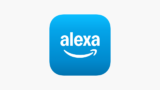




コメント